win11笔记本wifi图标消失 win11wifi图标不见了怎么恢复
更新时间:2024-09-19 14:43:16作者:xiaoliu
最近有不少win11笔记本用户反映在系统更新后发现wifi图标消失了,导致无法连接无线网络,面对这一情况,很多用户感到困惑和焦虑,不知道该如何恢复wifi图标。实际上要解决win11wifi图标不见的问题并不困难,只需要按照一定的步骤进行操作即可恢复正常。接下来我们就来详细介绍一下解决这一问题的方法。
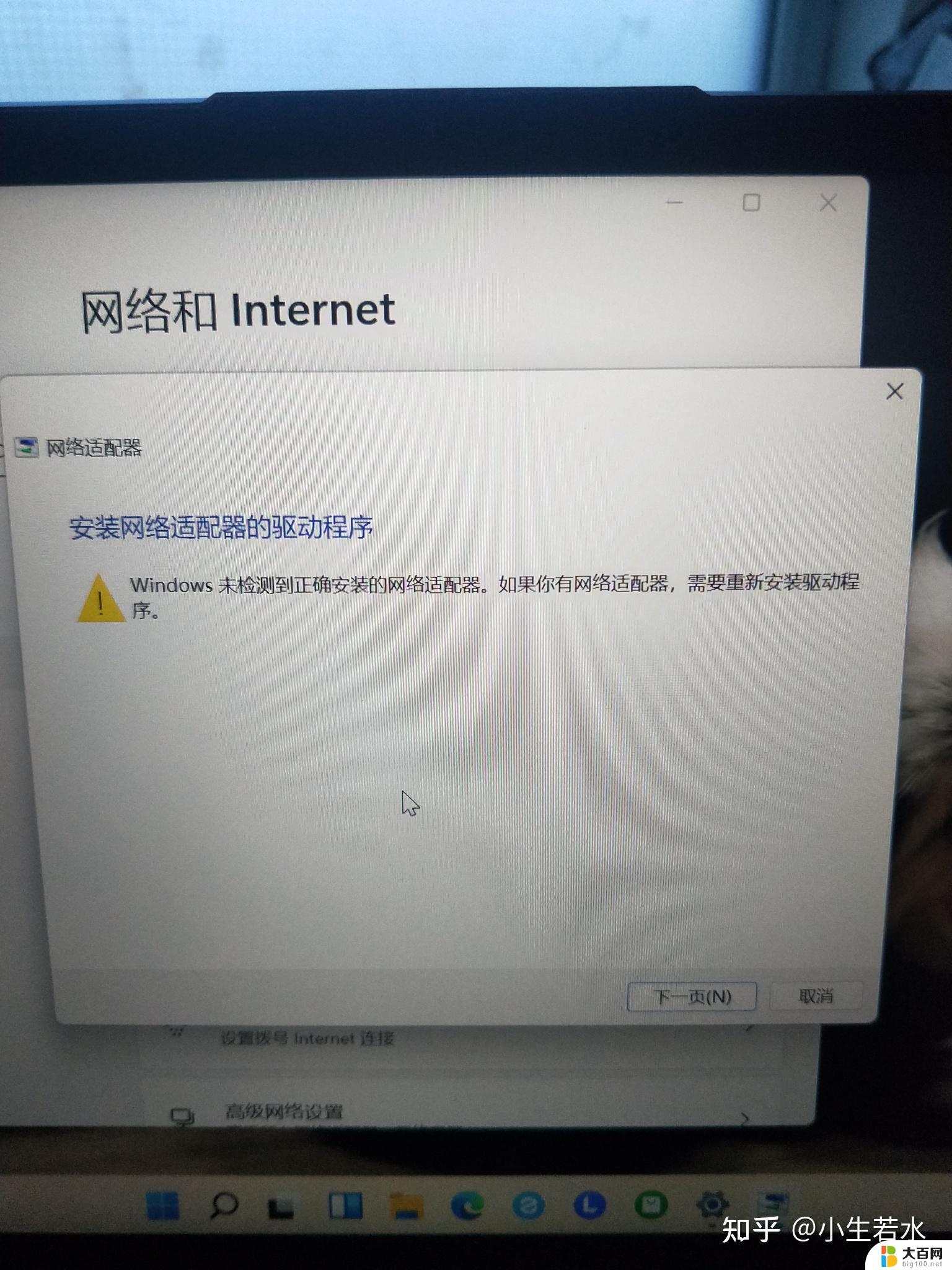
win11wifi图标不见了解决办法:
方法一
1、点击开始菜单,搜索“服务”。
2、找到WLAN AutoConfig启动它。
3、这样win11右下角网络连接里的WiFi图标就回来了。
方法二
如果开启服务还不能解决,那么可能需要更新一下网卡驱动 。
推荐使用 驱动精灵 网卡版,先在另外一台电脑上下载软件。然后用U盘拷贝到故障电脑上进行使用。安装完驱动以后,网络连接的问题应该就没有了。
方法三
1、点击开始菜单,搜索“疑难解答”,打开疑难解答设置。
2、在其他疑难解答里面找到internet连接,点击运行。让系统自查问题并解决。
以上就是win11笔记本wifi图标消失的全部内容,还有不清楚的用户就可以参考一下小编的步骤进行操作,希望能够对大家有所帮助。
win11笔记本wifi图标消失 win11wifi图标不见了怎么恢复相关教程
- win11始终显示任务栏隐藏的图标 Win11任务栏图标不见了怎么恢复
- win11电脑图标没了 win11桌面图标不见了解决方案
- win11的wifi功能不见了怎么办 win11wifi功能不见了怎么办
- win11右下角没有 windows11右下角图标不见了怎么办
- win11怎么去掉盾牌图标 Win11图标盾牌取消教程
- 笔记本win11无法连接wifi 笔记本无线网络连接失败怎么办
- win11触摸鼠标失灵了怎么办 鼠标移动不灵敏怎么办
- win11鼠标图标怎么改 鼠标箭头图案修改方法
- 戴尔电脑怎么恢复系统win11 笔记本电脑系统恢复步骤
- win11怎样调整桌面图标大小 win11怎么调整图标大小显示
- win11系统卡死机 Win11开机卡死在桌面解决方法
- win11怎么链接局域网的文件夹共享 Win11如何快速分享文件
- 联想win11电池状态80%充到100% win11充电上限80如何设置回100
- win11删除了edge浏览器怎么办 Win11自带浏览器Edge恢复方法
- win11系统怎么登录输入法 win11输入法设置教程详解
- win11怎么设置我的电脑打开就是此电脑 win11桌面显示此电脑方法设置
win11系统教程推荐
- 1 联想win11电池状态80%充到100% win11充电上限80如何设置回100
- 2 win11文件夹为什么是黑色背景 Win11文件夹背景变成黑色怎么调回原来颜色
- 3 win11设置 任务栏不合并 win11任务栏怎么设置不合并
- 4 win11更新过后有个了解此图片 Win11 24H2升级后图片无法显示怎么办
- 5 文件图标无法拖动win11 Win11桌面图标无法拖动怎么办
- 6 win11如何更改头像 win11怎么换登录界面头像
- 7 0x80004005无法访问共享win11 Win11系统共享文件0x80004005错误解决方法
- 8 win11电脑的壁纸怎么换回系统本来的 如何将白桃壁纸恢复为系统壁纸
- 9 win11他人电脑无权访问 Win11共享文件无权限访问怎么办
- 10 win11记事本发送至桌面 Win11如何快速分享文件